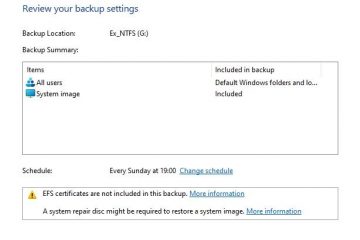本文解釋瞭如何啟用或禁用一個顯示通知和操作的功能,直到在新版本的Outlook中被解僱。
Windows 11的新型 Outlook App 提供了流行的電子郵件和日曆管理軟件的重新設計和更新版本。它具有現代用戶界面並包含新功能,以幫助用戶更有效地管理其電子郵件和約會。
該應用具有許多功能,包括支持添加或刪除從電子郵件中添加或刪除事件,轉換為日曆,切換到黑暗模式,鏈接預覽,啟用通知或不及格的通知,notecom golet and offuncon 用戶現在可以在新的Outlook應用程序中啟用一項功能,該功能在屏幕上顯示通知和操作,直到通過 plote plote。在“開始”菜單或在任務欄搜索框中搜索它。 打開Outlook後,單擊菜單欄右上角的設置齒輪圖標。 可訪問性顯示通知和操作,直到在Outlook中解僱
可訪問性設置,選擇調整時間安排,然後檢查或取消選中“ 顯示錯誤通知和動作確認的框,直到我將它們否定為,直到我將其置於我“以啟用此功能或丟失此功能。 src=“ https://geekrewind.com/wp-content/uploads/2025/07/adjust-timing-inlook.avif”>
單擊“更改”並退出後單擊“保存”按鈕。
應該可以通過!並保持可見的行動,直到被解僱為止。 此功能對於可能需要額外時間閱讀和響應消息的用戶特別有益。 啟用或禁用此功能是通過可訪問性設置的簡單過程。 保持Outlook的最新狀態可確保訪問最新功能和改進。 不斷探索應用程序中引入的新功能,以優化您的電子郵件和日曆管理。